Cómo reproducir y detener música en Google Maps en Android y iPhone
Google Maps para iPhone y Android es un tesoro de funciones. Desde permitirle encontrar fácilmente espacios de estacionamiento hasta agregar múltiples etiquetas para el hogar y la oficina, esta aplicación de mapas le permite hacer mucho. Además, puede controlar la música en su teléfono desde la aplicación. Para que pueda concentrarse en el camino y no cambiar entre aplicaciones.

Google Maps admite aplicaciones como Spotify, Apple Music, YouTube Music, Wynk, etc. al momento de escribir, febrero de 2022. Si prefiere Apple Music, puede elegir canciones y una lista de reproducción en la aplicación Maps. ¿guay, verdad?
Habilitar música en la aplicación Google Maps para Android y iPhone es simple y directo.
Te mostramos cómo reproducir, pausar y detener música en Google Maps.
Cómo habilitar la música en Google Maps en iPhone
Primero, debe activar la aplicación de música correspondiente en la aplicación Google Map para acceder a la música y controlar la reproducción.
Paso 1: Abre Google Maps y toca tu pequeño avatar en la esquina superior derecha. Después de eso, seleccione Configuración y luego Navegación en el menú.
Lee También Cómo Crear Un Código QR En 7 Sencillos Pasos
Cómo Crear Un Código QR En 7 Sencillos Pasos2do paso: Desplácese hacia abajo hasta que vea la opción Controles de reproducción de música y tóquela para seleccionarla.
El iPhone ofrece dos opciones: Apple Music y Spotify, al momento de escribir este artículo en febrero de 2022. Desafortunadamente, la compatibilidad con YouTube Music no está disponible en todas las regiones.
Seleccione uno de ellos y guarde la configuración. Dependiendo de la aplicación que elija, es posible que deba otorgar diferentes permisos.
Paso 3: Ahora abra Apple Music y reproduzca la canción que elija. Una vez hecho esto, abra Maps y comience a navegar.
Los controles de reproducción aparecerán debajo de los detalles de navegación. La única limitación es que no puede acceder a la configuración del reproductor si no se reproduce música en la aplicación. Deberá reproducir las canciones manualmente antes o después de comenzar a navegar.
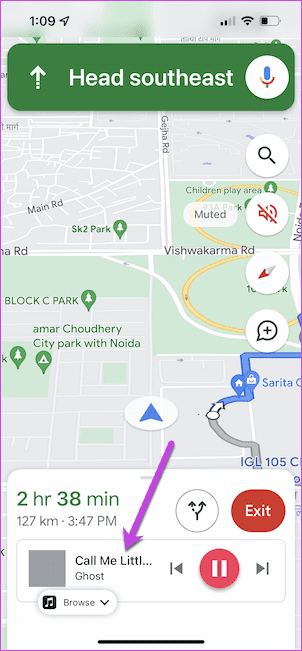
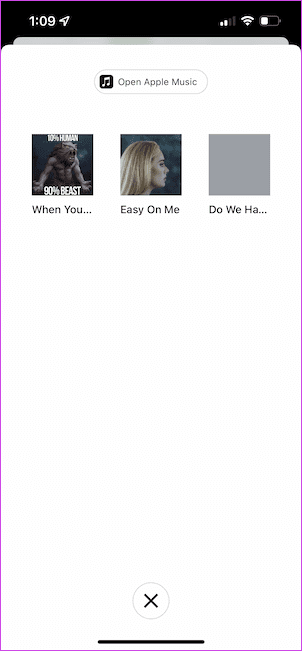
Pero la buena noticia es que podrás ver tus listas de reproducción con solo un clic. Solo necesita presionar el pequeño ícono de Explorar y la lista de reproducción estará disponible en la página siguiente. Alternativamente, puede pedirle a Siri que cambie la música por usted.
Lee También No Hay Altavoces Ni Auriculares Conectados: Métodos Para Solucionarlo
No Hay Altavoces Ni Auriculares Conectados: Métodos Para SolucionarloTenga en cuenta que Apple Music no le permite explorar el contenido de la lista de reproducción. Afortunadamente, hay un ingenioso botón Abrir Apple Music en la parte superior.
Por otro lado, Spotify te da la opción de seguir jugando cuando empiezas a navegar. Al mismo tiempo, puede seleccionar canciones directamente de las listas de reproducción.
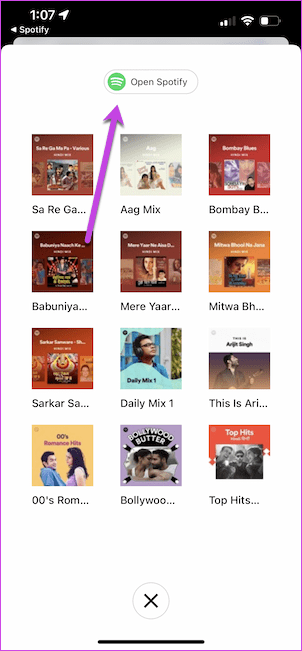
La integración de Spotify se siente más fluida en el iPhone.
Cómo habilitar la música en Google Maps en Android
Google Maps ofrece una variedad de opciones en comparación con iOS. Por ejemplo, puede personalizar la configuración de viajes cronometrados y ubicación según sus preferencias. Y lo mismo también se aplica al reproductor de música. Por ejemplo, Google Maps para Android admite reproductores como Spotify, YouTube Music, Apple Music y otros servicios locales de transmisión de música.
Paso 1: Abra Google Maps y toque el ícono de avatar en la esquina superior derecha. Esto hará que aparezcan todas las opciones. Desplácese hacia abajo hasta que vea Configuración de navegación.
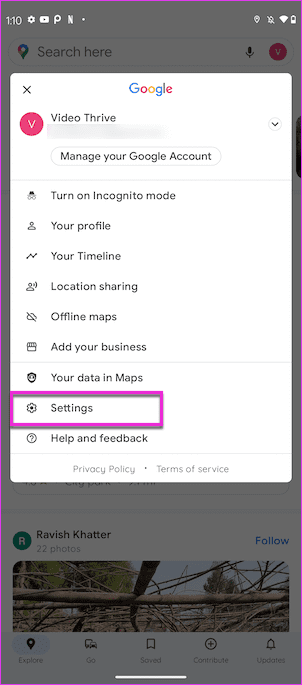
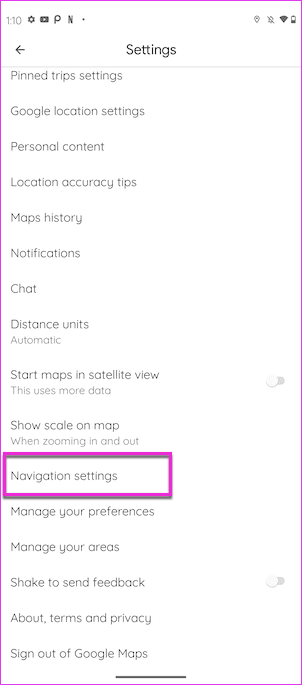
2do paso: En Configuración de navegación, desplácese hacia abajo hasta que vea la opción de proveedor de medios predeterminada del asistente.
Lee También Cómo Recuperar La Contraseña De Windows 10
Cómo Recuperar La Contraseña De Windows 10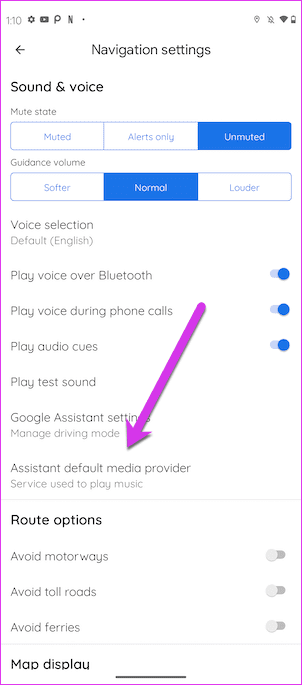
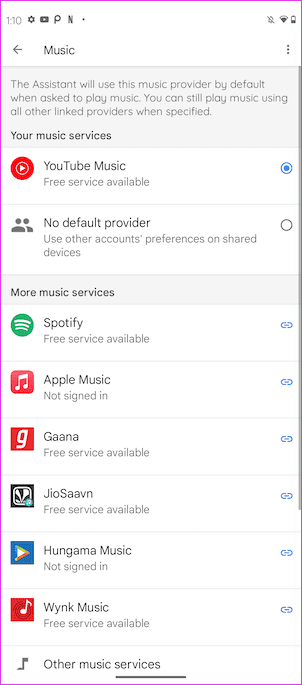
De manera predeterminada, el sistema selecciona YouTube Music. Sin embargo, deberá ser suscriptor de YouTube Premium para reproducir las canciones en Maps. Si está utilizando la versión gratuita, YouTube Music simplemente dejará de reproducir la música tan pronto como cambie a Maps o cualquier otra aplicación.
Lo bueno es que puedes elegir entre otros servicios como Spotify y Apple Music.
Paso 3: Después de elegir la aplicación de música que prefiera, abra la aplicación de música que acaba de elegir y reproduzca una canción.
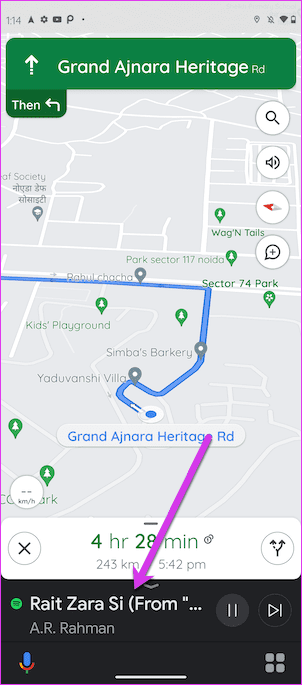
Mientras tanto, comience a navegar por Google Maps y los controles del reproductor estarán disponibles en la parte inferior, justo encima de la configuración del asistente.
A diferencia del iPhone, Android no te permite editar la lista de reproducción en Maps. Y cuando toca la canción, simplemente abre la página de detalles de la canción. Afortunadamente, hay un ícono ingenioso de Maps en la parte inferior para ayudarlo a regresar a Maps.
Sin embargo, si necesita elegir una nueva canción o lista de reproducción, debe volver a Spotify tocando el botón Explorar Spotify en la parte inferior. Una vez hecho esto, regrese a Mapas deslizando la barra de navegación hacia arriba.
Lee También SpyHunter 5. Usabilidad, Efectividad Y Confiabilidad
SpyHunter 5. Usabilidad, Efectividad Y ConfiabilidadSi no puede soltar el volante, pídale al Asistente de Google que cambie las canciones.
sesiones de improvisación
Así es como puedes reproducir y pausar música directamente desde la aplicación Google Maps. Claro, no tienes tanto control como un reproductor de música con todas las funciones, pero las opciones son lo suficientemente buenas como para darte un control básico sobre la música sin distraerte.
Si quieres conocer otros artículos parecidos a Cómo reproducir y detener música en Google Maps en Android y iPhone puedes visitar la categoría Informática.

TE PUEDE INTERESAR